【技术课堂】中海达Hi-Survey Road软件道路功能测量(三)
 2018-09-14
2018-09-14
原创: 何工
我们之前推送过中海达Hi-Survey Road软件道路功能测量的平断面设计功能(戳蓝字进入阅读),和纵断面设计功能、横断面设计功能、横断面边坡设计功能(戳蓝字进入阅读)。
今天继续跟大家分享中海达Hi-Survey Road软件道路功能测量的道路放样和边坡放样功能,以及DTM面相关的内容。
道路放样、边坡放样
道路放样功能简介
【里程偏距放样】【横断面边坡放样】
里程偏距放样:根据指定里程和偏距,放样特定平面点。
横断面边坡放样:根据当前用户主机所在线路里程位置,实时计算并显示到当前设计横断面及边坡所需填挖高度。
【里程偏距放样】前提:准确三维坐标需要调入平、纵、横
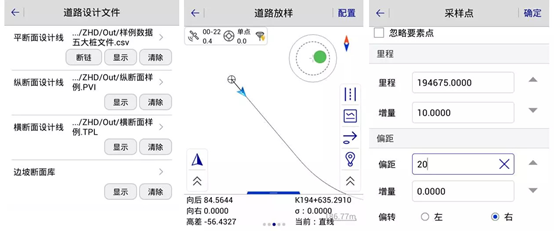
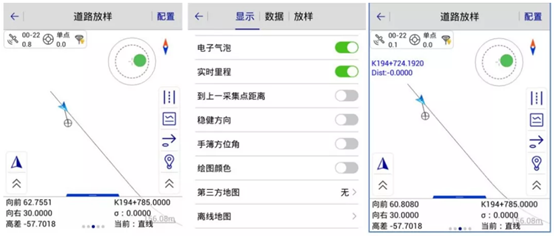
调入平纵横曲线之后,软件底部提示栏导航信息实时显示到放样道路点的方位高差信息。配置中开启实时里程显示,可在左上角实时显示当前位置相对于道路的里程和偏距。
【横断面边坡放样】前提:需要调入平、纵、横、边坡
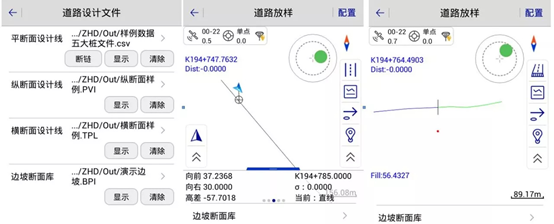
调入平纵横边坡之后,放样界面底部出现断面库栏,点击右侧顶部切换视图按钮,进入横截面视图,可以查看当前实时位置(小红点)和当前实时里程断面下的设计横断面,并于界面左下提示填挖信息。
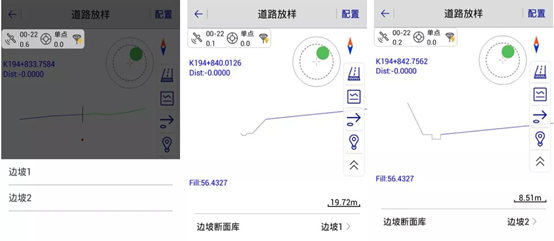
点击底部边坡断面库,可以实时切换应用边坡作用于当前断面上进行边坡放样。
特殊线路的支持
① 断链
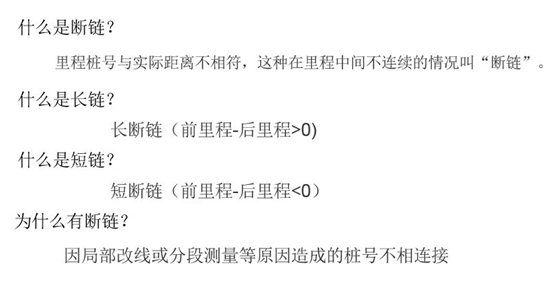
在道路平曲线构造中,遇到有断链的情况,可在更多->断链,进行编辑长链或者短链进行应用。
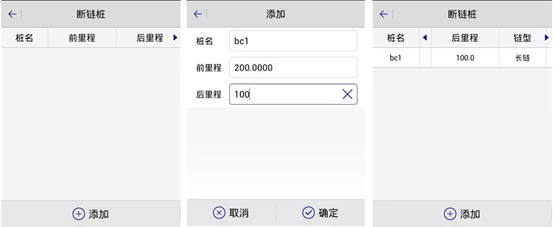
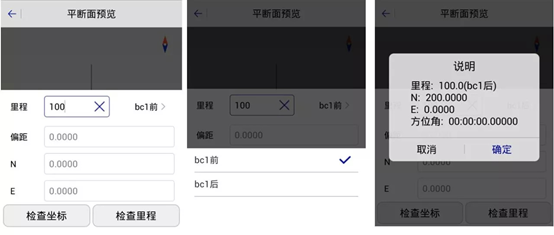
②横偏线路
关于横偏和起点偏移线路原型
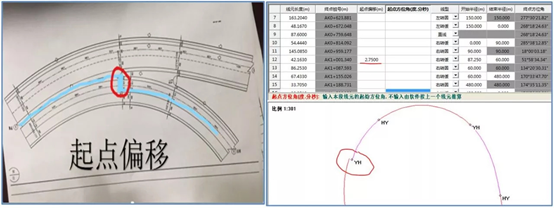
Hi-Survey软件采用改进线元法进行支持,在线元添加界面新增横偏和起点方位角录入。
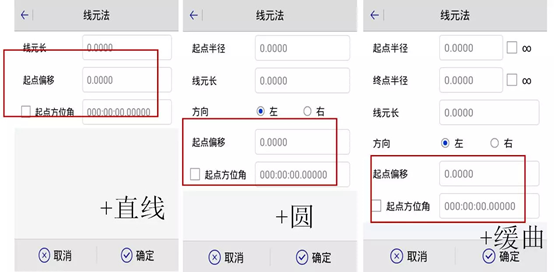
③回头曲线(虚交)
涉及虚交、回头(转向超过180度)曲线,除原有线元法可以支持外,在交点法中,对应虚交新增支持开关。
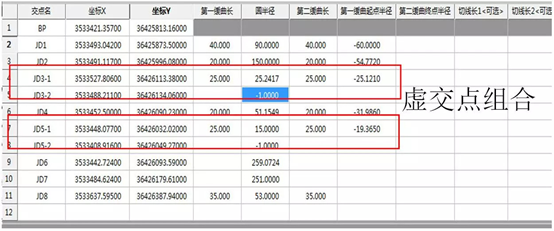
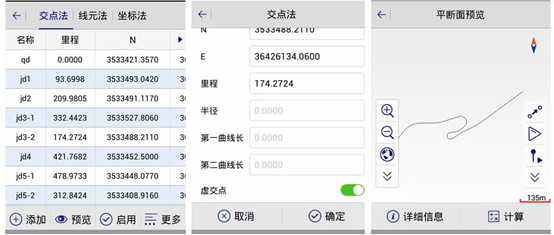
虚交组合第一点正常录入,第二点录入后勾选虚交点开关即可。
④卵形曲线
卵形示例:
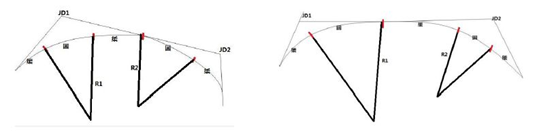
直曲表中示例:
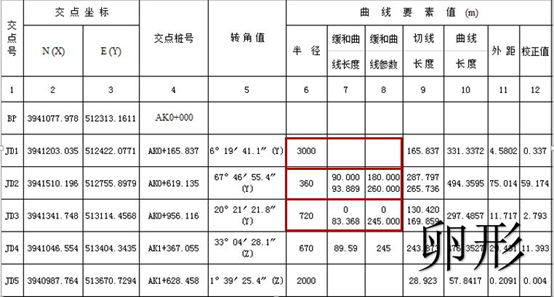
前后交点共用一段缓曲的情形,在Hi-Survey交点法中,正常输入交点数据,软件遇到疑似此种数据,自动进行识别,提示用户进行相关确认即可完成正常应用。
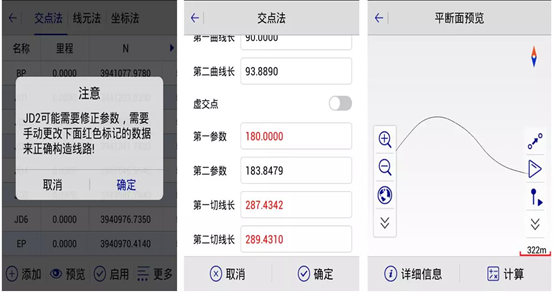
完成标红数字确认修订之后即可应用检查。
在Hi-Survey线元法中,针对卵型(公共缓曲),需要对其起终点半径特殊处理。

推荐大家使用线元法五大桩快捷导入法,简单粗暴,只需在原有五大桩后追加两列缓曲参数A1,A2,然后直接线元法加载即可轻松构建卵形曲线线路。

DTM面相关
①面设计
面设计功能简介
【面设计】【面预览检核】【三角网导出】
【面设计功能】
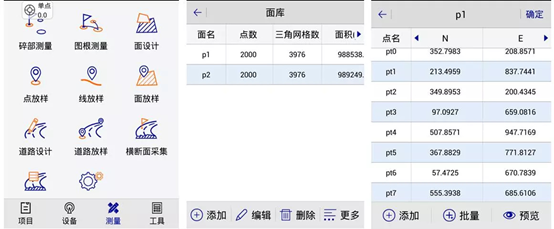
由面设计模块进入面库,可以对新建、编辑面数据,面的构造以散点的形式建立TIN格网,进而拟合DTM模型实现。添加时可批量和实时编辑。
【面预览检核功能】
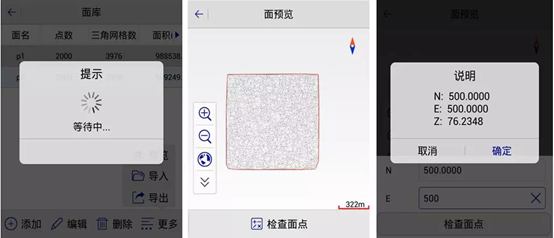
在面库中任选一个面,进行预览操作进入面预览界面,输入NE坐标可查看拟合出的对应NE坐标下的Z(高程信息)上图为Hi-Survey查询结果,下图为某行业软件查询结果(CASS)。
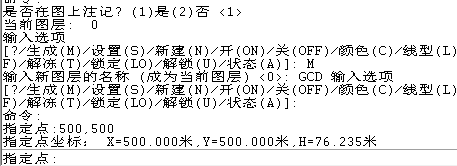
【三角网导出功能】支持导出cass格式三角网格式
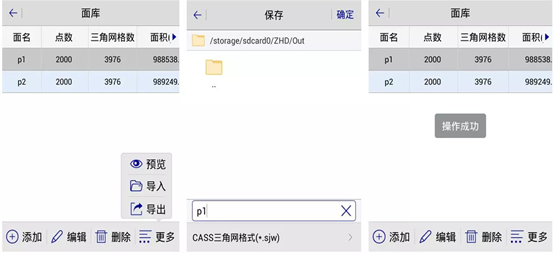
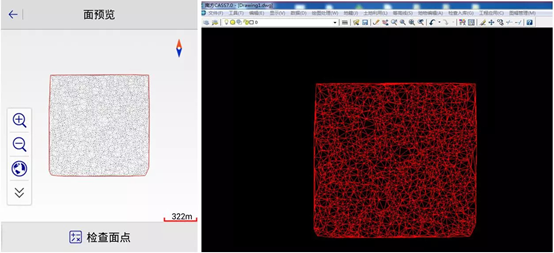
图左为Hi-Survey显示结果,图右为导出后CASS显示结果
②面放样
面放样功能简介
【面放样功能】
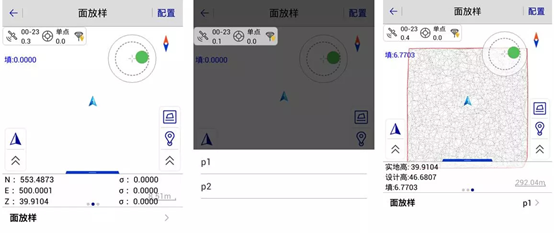
进入面放样模块,在底部选取需要放样的设计面,选中后软件实时显示面TIN格网信息,左上方显示当前位置填挖高度,底部滑动栏显示坐标和详细填挖高度。同时也可利用右侧面库按钮进入面库快捷编辑设计面信息。
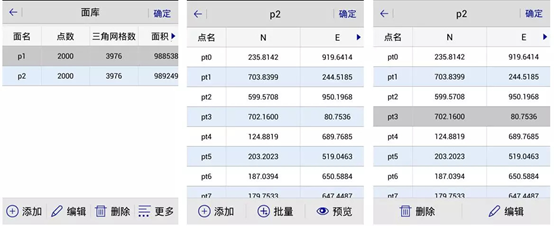
③土方计算
土方计算功能简介
【指定标高算土方】【两期间土方】
【指定标高算土方功能】
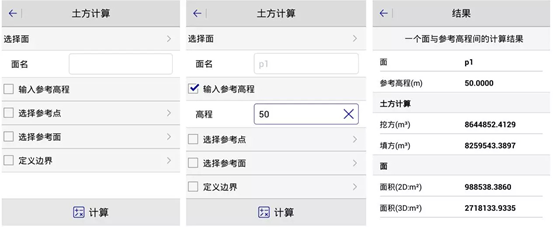
由工具模块进入土方计算,上表面选取一个面,输入指定高程或者选取对应高程点,点击计算即可进行指定标高土方计算。
【两期间土方】
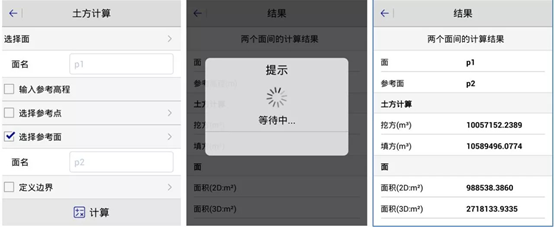
上表面选取一个面,参考面选取另一个面,即可进行两期间土方计算。
最下方勾选亦可指定边界计算对应边界内的土方填挖信息。
关于中海达Hi-Survey Road道路软件行业功能介绍就到这里了。





